PhotoShop文字特效:制作翡翠文字
来源:岁月联盟
时间:2009-04-28
效果图:

新建一个10*5厘米,分辨率为150像素的文件,执行线性填充,在属性栏中选择“对称渐变”,颜色参数设置如图:
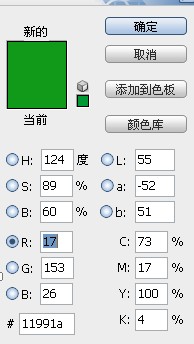
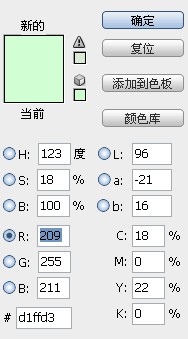
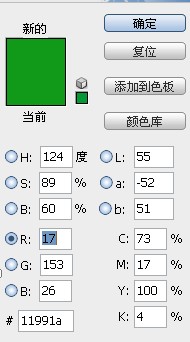
填充后的图像效果:
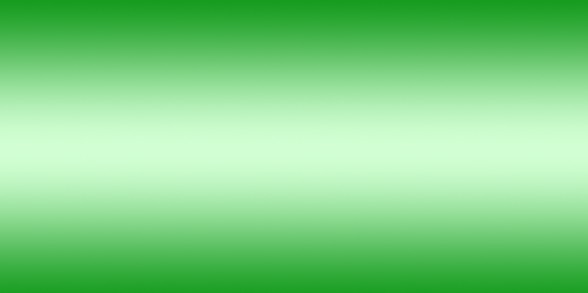
选择文字工具,字体字号设置如图:

写下如图的文字:

执行如下的图层样式,投影的图层样式颜色为(R97G170B37))

内阴影样式(R49G151B66)

外发光样式(R125G242B106)
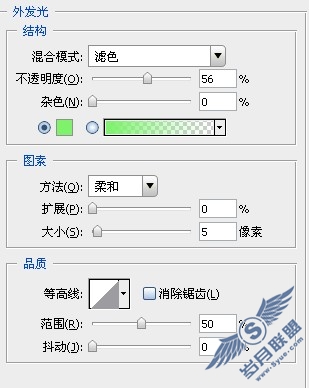
内发光样式(R45G115B37)
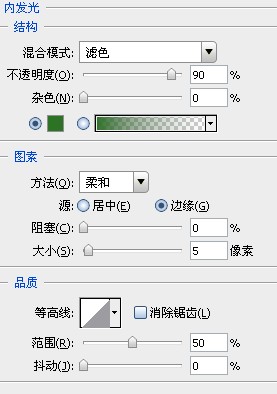
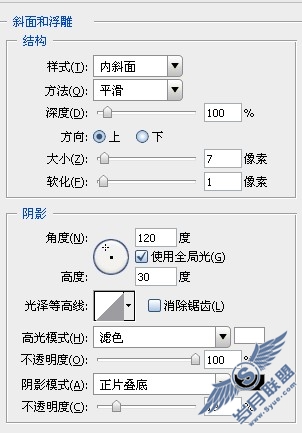
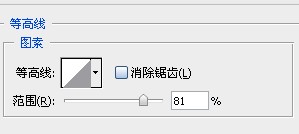
光泽样式(R250G254B128)
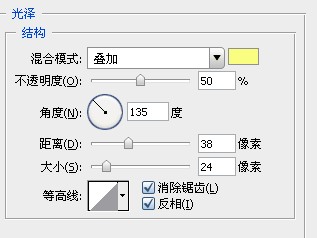
颜色叠加样式(R93G190B96)
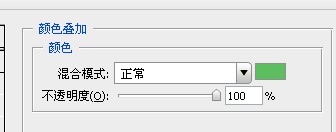
确定后,翡翠文字效果就出来啦:












